Chcesz wyłączyć wibracje i dźwięki klawiatury w Samsungu, LG, HTC, SONY Xperia lub innym urządzeniu z Androidem? A może korzystasz z klawiatury typu GBoard lub SwiftKey i nie wiesz, jak to zrobić? Pokazujemy instrukcje, jak wyłączyć wibracje i dźwięki w każdej z tych klawiatur.

Dźwięki i wibracje klawiatury mogą niektórych bardzo irytować, zwłaszcza, gdy dużo piszemy na smartfonie. Bardzo często większość urządzeń ma domyślnie włączone zarówno wibracje jak i dźwięki klawiszy. Jeżeli nam przeszkadzają, to można je wyłączyć. Poniżej znajdziesz instrukcje wyłączenia wibracji i dźwięków dla większości oryginalnych klawiatur od popularnych producentów, a także dla uniwersalnych klawiatur, które można pobrać ze Sklepu Play.
1. Wyłączanie wibracji i dźwięków klawiatury w Samsungu
W urządzeniach firmy Samsung należy przejść do ustawień, a następnie z zakładki „Osobiste” wybrać menu „Język i wprowadzenie”. W sekcji odpowiedzialnej za klawiatury znajdziesz pole „Domyślne”, w którym wyświetla się nazwa klawiatury, z której korzystasz.
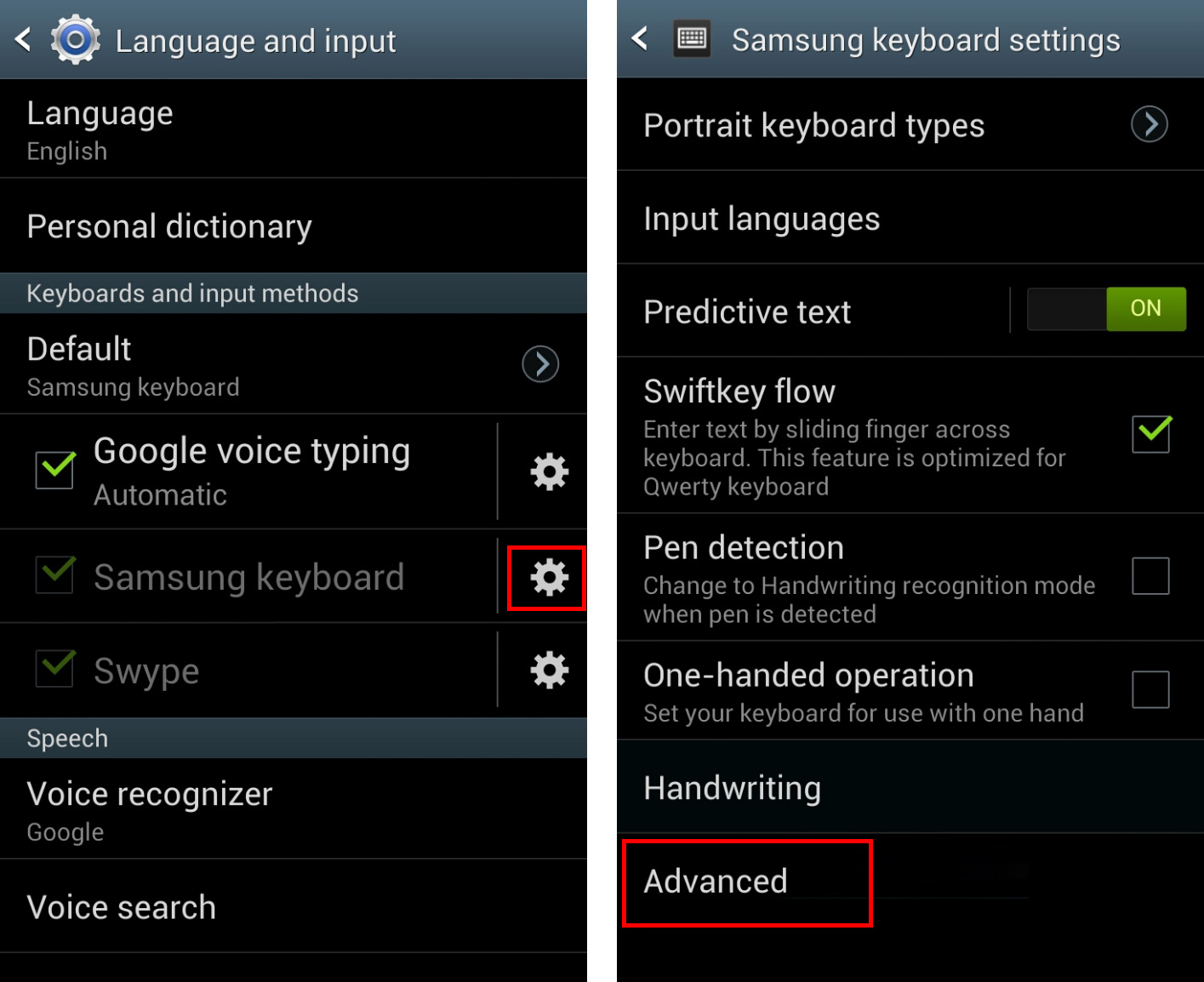
Najprawdopodobniej będzie to oryginalna klawiatura, czyli Samsung Keyboard (Klawiatura Samsung). Poniżej znajdziesz pole odpowiedzialne za Klawiaturę Samsung wraz z ikoną koła zębatego. Dotknij ikony koła zębatego obok „Samsung Keyboard”.
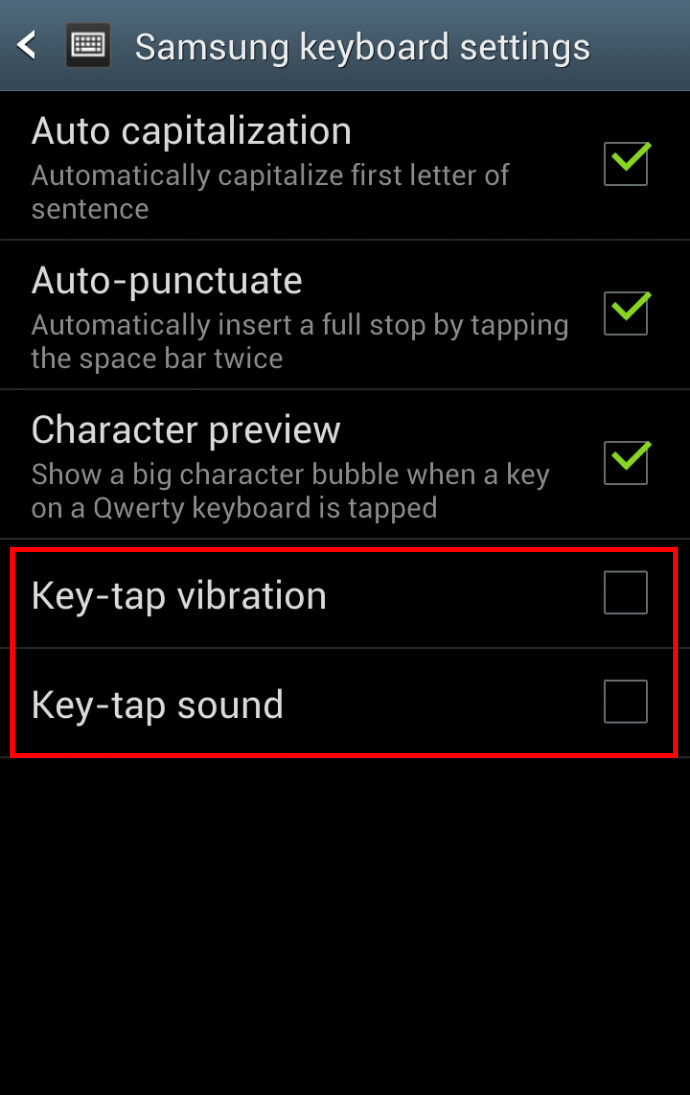
Pojawią się opcje Klawiatury Samsung. Wejdź teraz do zakładki „Zaawansowane” (Advanced). W tym miejscu znajdziesz pola odpowiedzialne za dźwięki i wibracje przy pisaniu na klawiaturze. Wystarczy, że odznaczysz oba pola.
2. Wyłączanie wibracji i dźwięków klawiatury w SONY Xperia
W Xperii przejdź do aplikacji „Ustawienia”, a następnie wybierz zakładkę „Język i wprowadzanie”. Wyświetlą się opcje języka i klawiatury. Znajdź na liście opcję „Klawiatura Xperia” i dotknij tego pola, aby wejść do ustawień oryginalnej klawiatury od SONY.
Pojawią się teraz ustawienia klawiatury Xperia. Przewiń zawartość ustawień na sam dół, gdzie znajdziesz zakładkę „Reakcja na naciśnięcia klawisza”. Wybierz to menu, aby ustawić opcje dźwięków i wibracji.
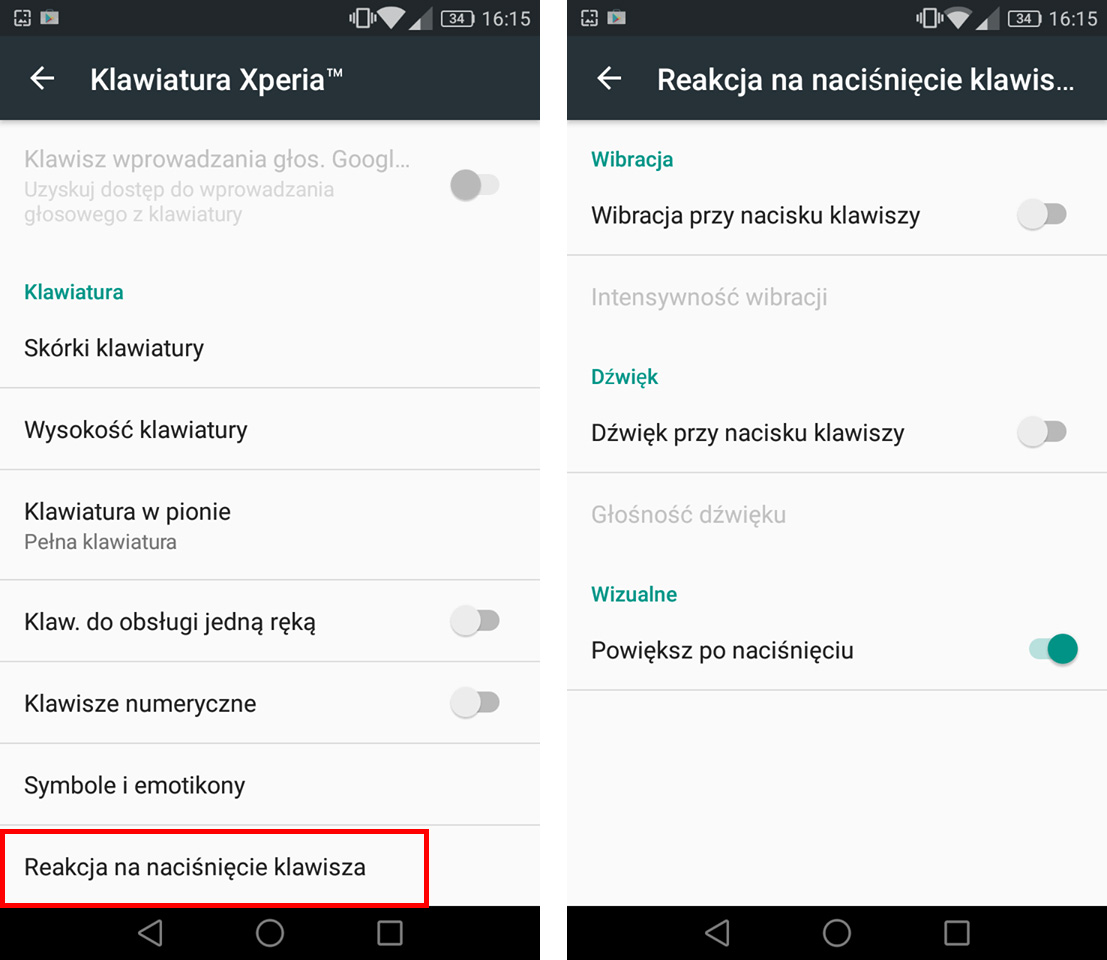
Teraz wystarczy, że z listy dostępnych opcji odznaczysz pola „Wibracje” oraz „Dźwięk”. I to wszystko, dźwięki oraz wibracje nie będą się już pojawiać podczas pisania na klawiaturze.
3. Wyłączanie wibracji i dźwięków klawiatury w LG
Klawiatura LG również jest wyposażona w dźwięki i wibracje, które domyślnie mogą być włączone w twoim urządzeniu. Aby je wyłączyć, przejdź do aplikacji „Ustawienia” i wybierz zakładkę „Język i wprowadzanie”.
Na liście znajdź klawiaturę LG i jej opcje. Wejdź do opcji, dotykając niebieskiej ikony z kołem zębatym obok ustawień klawiatury LG.
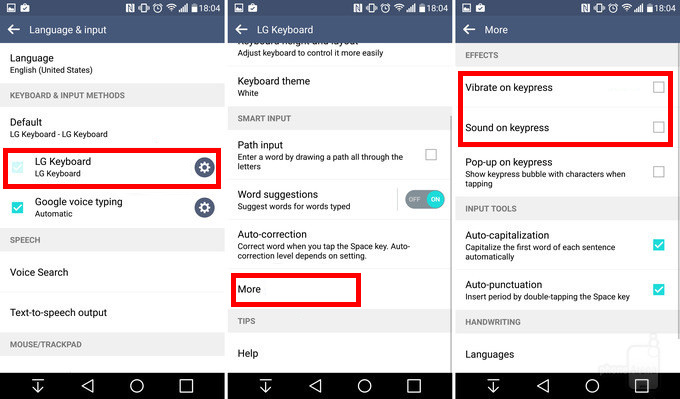
Na liście ustawień klawiatury LG znajdź pozycję „Więcej”, aby wyświetlić wszystkie opcje klawiatury. Znajdziesz tu na samej górze dwie opcje, które są odpowiedzialne za odtwarzanie dźwięków oraz powodowanie wibracji przy wciskaniu klawiszy. Wystarczy, że je odznaczysz.
4. Wyłączanie wibracji i dźwięków klawiatury w HTC
W HTC również możemy wyłączyć zarówno dźwięki jak i wibracje. Aby to zrobić, wejdź do aplikacji „Ustawienia” i wybierz „Język i wprowadzanie”. Wyświetlą się opcje językowe i twoja oryginalna klawiatura, czyli HTC Sense Input.
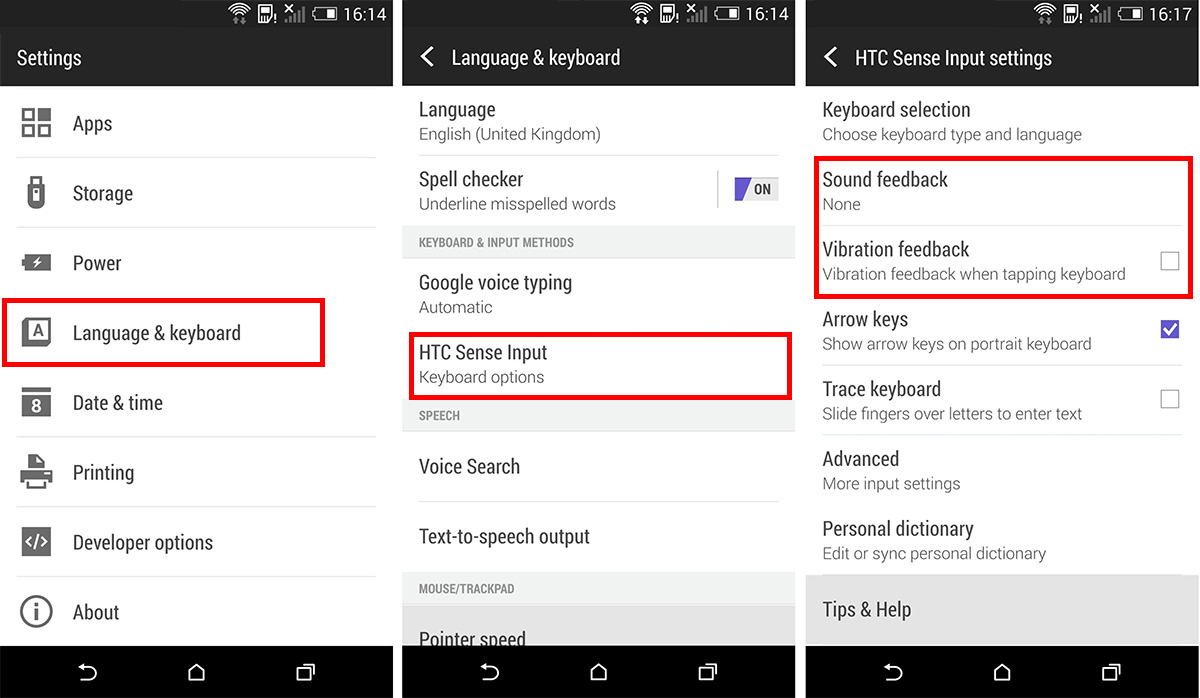
Dotknij pola HTC Sense Input, aby wejść do opcji klawiatury. Od razu na głównym ekranie ustawień znajdziesz dwie opcje odpowiedzialne za dźwięk oraz wibracje. Odznacz je, aby wyłączyć te opcje.
5. Wyłączanie wibracji i dźwięków klawiatury w Klawiaturze Google / GBoard
GBoard to klawiatura Google, którą możesz pobrać ze Sklepu Play na dowolne urządzenie z Androidem. Bardzo często jest to domyślna klawiatura w urządzeniach Xiaomi, które korzystają z oprogramowania MIUI Polska. Tu również możesz kontrolować dźwięki oraz wibracje klawiatury.
Wejdź w Androidzie do aplikacji „Ustawienia” i wybierz „Język i wprowadzanie”. Na liście znajdziesz opcje Gboard. Wybierz je, aby wejść do opcji klawiatury Google. Następnie wejdź do zakładki „Preferencje” i przewiń ustawienia na sam dół strony.
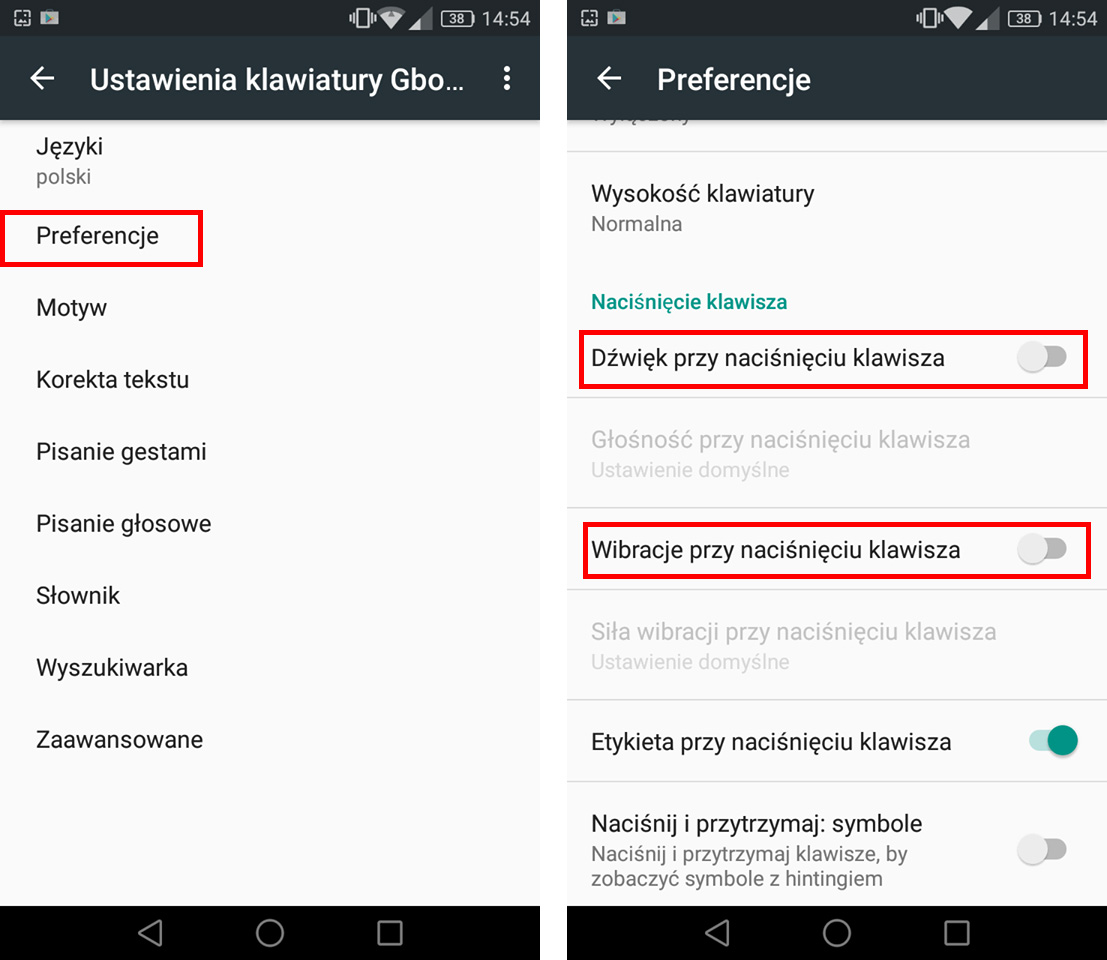
W tym miejscu znajdziesz dwie opcje – „Dźwięk przy naciśnięciu klawisza” oraz „Wibracje przy naciśnięciu klawisza”. Odznacz obie opcje, aby wyłączyć dźwięki i wibracje.
6. Wyłączanie wibracji i dźwięków w klawiaturze SwiftKey
Aby edytować ustawienia związane z wpisywaniem w SwiftKey należy wejść do ustawień tej klawiatury. Najprościej można to zrobić poprzez samą klawiaturę – wysuń klawiaturę w dowolnej aplikacji, a następnie dotknij ikony z trzema kreskami w górnym lewym rogu klawiatury.
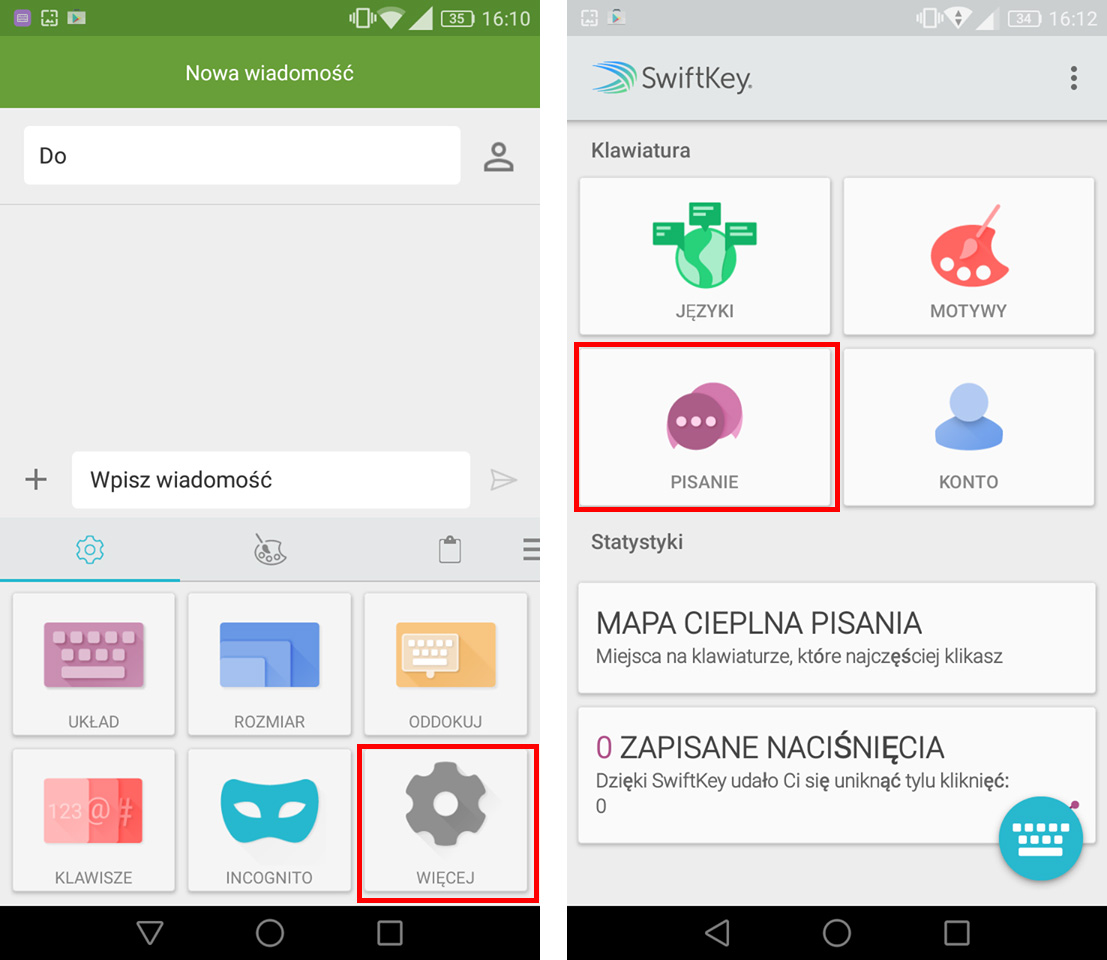
Wysuną się opcje klawiatury. Dotknij przycisku „Więcej” z kołem zębatym, aby przejść do właściwych ustawień. Wybierz zakładkę „Pisanie”, a następnie wejdź do „Dźwięk i wibracje”.
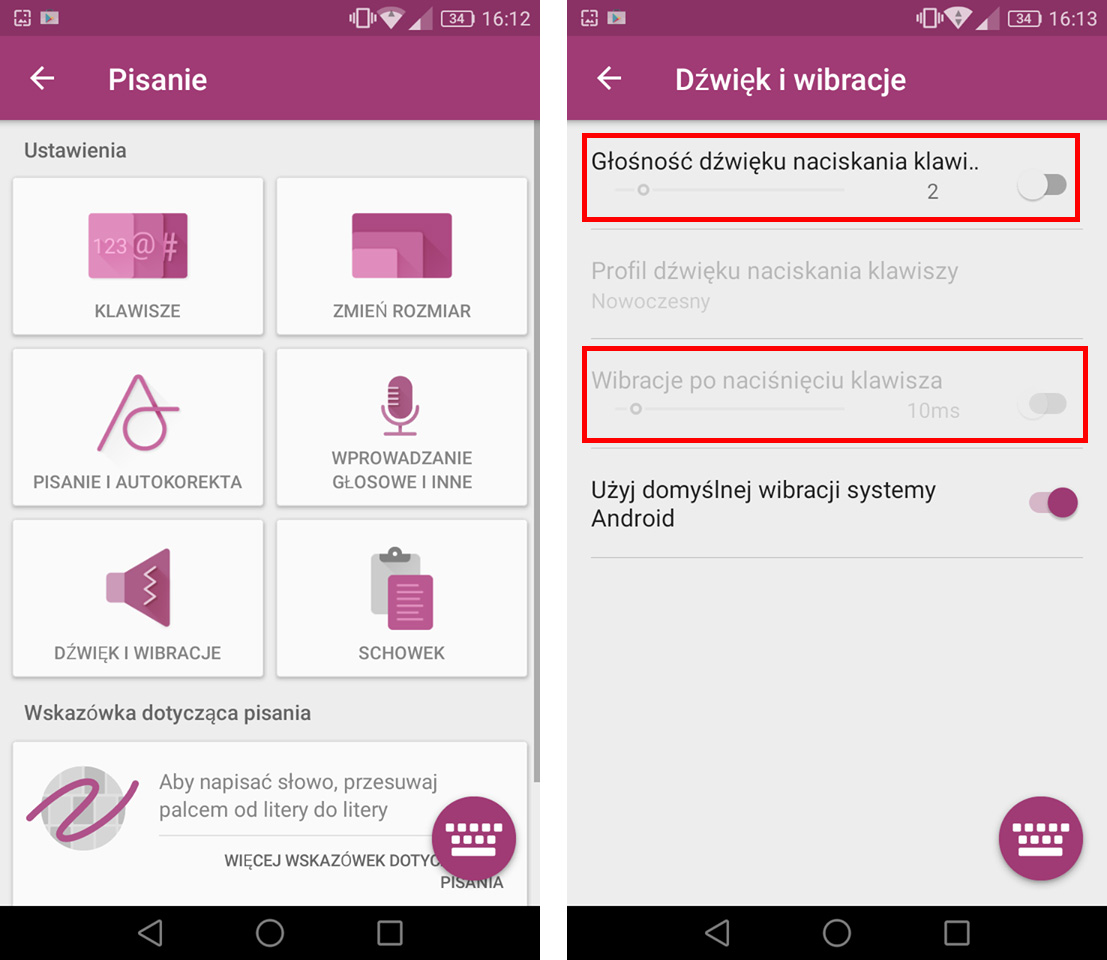
W tym miejscu możesz kontrolować dźwięki i wibracje, zaznaczając lub odznaczając opcje „Głośność dźwięku naciskania klawiszy” oraz „Wibracje po naciśnięciu klawisza”. Możesz też dostosować głośność dźwięków za pomocą suwaka, jeśli nie chcesz ich całkowicie wyłączać.
